Come aggiungere un utente collaboratore su Google Analytics
Google Analytics è uno strumento creato da Google che permette di raccogliere dati statistici e analitici sull'uso del proprio sito web.
Potremmo aver bisogno di dare l'accesso ai dati statistici anche ad un collaboratore esterno o ad un'altra azienda. Vediamo come fare.
Requisiti essenziali
- Avere un account Google, può essere @gmail.com oppure un tuo indirizzo personale (scopri come creare un account Google)
- Avere accesso ad un account Google Analytics (scopri come creare un account Google Analytics)
- Aver creato una proprietà (scopri come configurare una proprietà Google Analytics)
Aggiungere un utente
Qui di seguito riportiamo i passi da seguire, ma è possibile anche leggere la guida ufficiale su Come aggiungere un account su Google Analytics.
Anzitutto, accediamo a Google Analytics. Dalla homepage, clicchiamo in basso a sinistra su Amministrazione, la voce rappresentata da un ingranaggio.
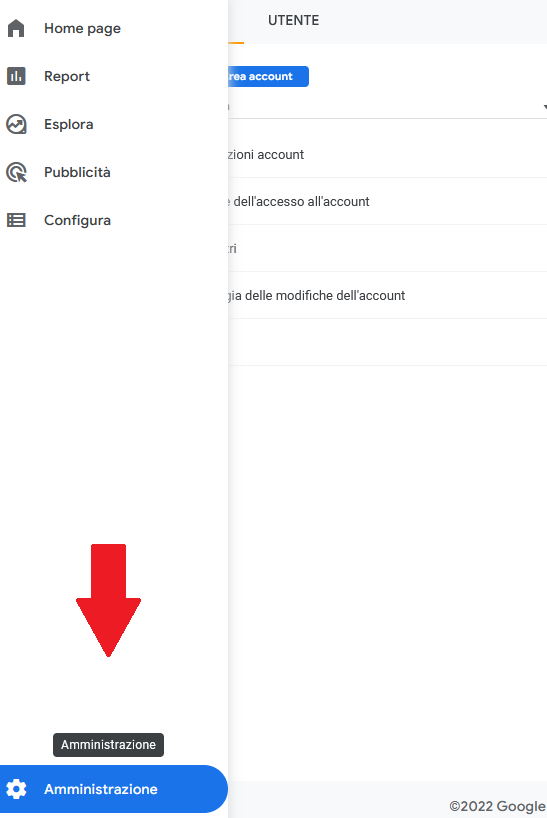
Ora clicchiamo su "Gestione dell'accesso alla proprietà". Di solito è questa la voce che ci interessa, ma se possiamo anche dare accesso a una sola Vista invece che a tutta la proprietà, basterà cliccare su "Gestione dell'accesso alla vista" nella terza colonna. Se vogliamo però dare l'accesso a un collaboratore o un consulente, questa persona avrà bisogno dell'accesso alla proprietà per poter visualizzare tutte le viste. La vista non è altro che un insieme di dati, e ogni vista è separata dalle altre. Una agenzia web o software house solitamente ha un account che gestisce più proprietà (cioè più clienti) e ogni proprietà è divisa in diverse viste a seconda delle necessità (ad esempio: tutti i dati del sito, senza ip interni, solo traffico dall'Italia, ecc.).
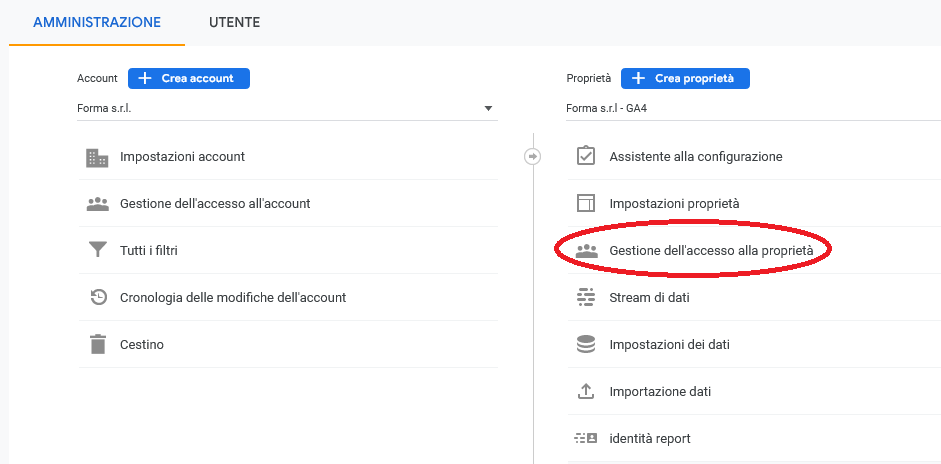
Qui comparirà un elenco con tutte le autorizzazioni già concesse, clicchiamo in alto a destra sul simbolo "+" e poi su "Aggiungi utenti".

Nella schermata finale, inseriamo l'indirizzo email del collaboratore o utente a cui vogliamo dare l'accesso (ad es. formasrl@gmail.com). Nota: deve essere una email associata ad un account Google esistente.
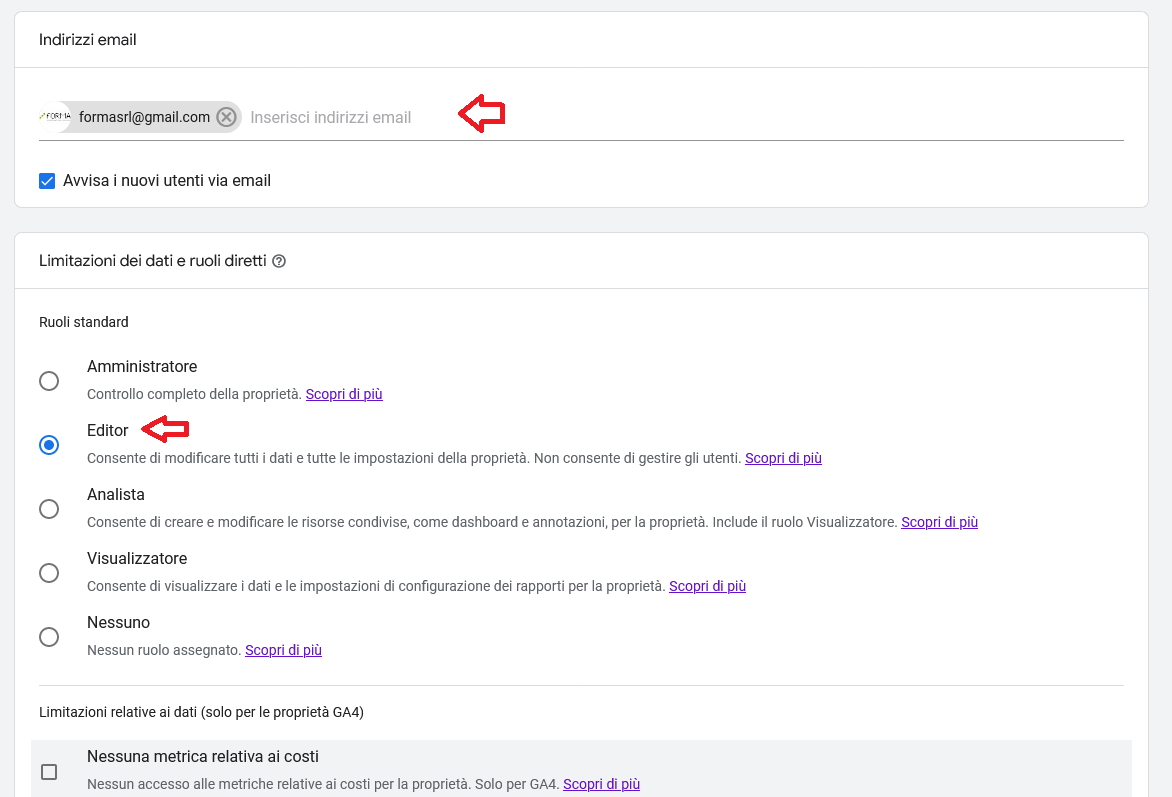
Se vogliamo che il collaboratore sia avvisato di questa operazione, possiamo spuntare la voce "Avvisa i nuovi utenti via email".
Scegliamo le autorizzazioni che vogliamo concedere e clicchiamo su Aggiungi in alto a destra.
Tipi di autorizzazioni
Possiamo concedere al collaboratore autorizzazioni diverse a seconda delle necessità:
- Visualizzatore, il livello più basso, permette solo di leggere i dati e visualizzare i report;
- Analista, permette anche di creare e modificare le risorse condivise, ad esempio le viste o i report;
- Editor, consente di creare e modificare viste, filtri, obiettivi, ecc. È l'autorizzazione che serve solitamente al collaboratore, se deve poter gestire in autonomia i vari dati e poter creare nuove proprietà
- Amministratore, il livello più elevato, permette di avere il controllo completo, anche di aggiungere o rimuovere utenti dalla gestione della proprietà. In genere questa autorizzazione è meglio che sia in carico solo al proprietario, altrimenti stiamo permettendo al collaboratore di rimuoverci dalla gestione in futuro.
Il consiglio per la scelta dei permessi è questo: se vogliamo mantenere il controllo finale, non diamo mai a nessuno la gestione utenti, quindi Editor è sufficiente. Se vogliamo concedere solo la possibilità di vedere i dati senza fare modifiche, optiamo per Visualizzatore.
Per una gestione intermedia, possiamo dare il permesso di Analista, che comprende anche Lettura, analisi e collaborazione. In questo modo il consulente potrà leggere tutti i dati che gli servono, ad esempio per creare campagne e analizzare l'andamento del sito (scopri come migliorare l'indicizzazione del tuo sito web) ma potrà anche creare delle viste quando lo ritiene opportuno, senza invece poter gestire le proprietà.
Se cerchi delle alternative a Google Analytics, più sicure e orientate alla privacy, puoi optare per Matomo: è un software open source, quindi completamente libero e che ti permette di gestire in autonomia tutti i dati, salvandoli nel tuo database.
In caso di dubbi contattaci, ti invito anche a seguire tutti i nostri aggiornamenti su Linkedin.
